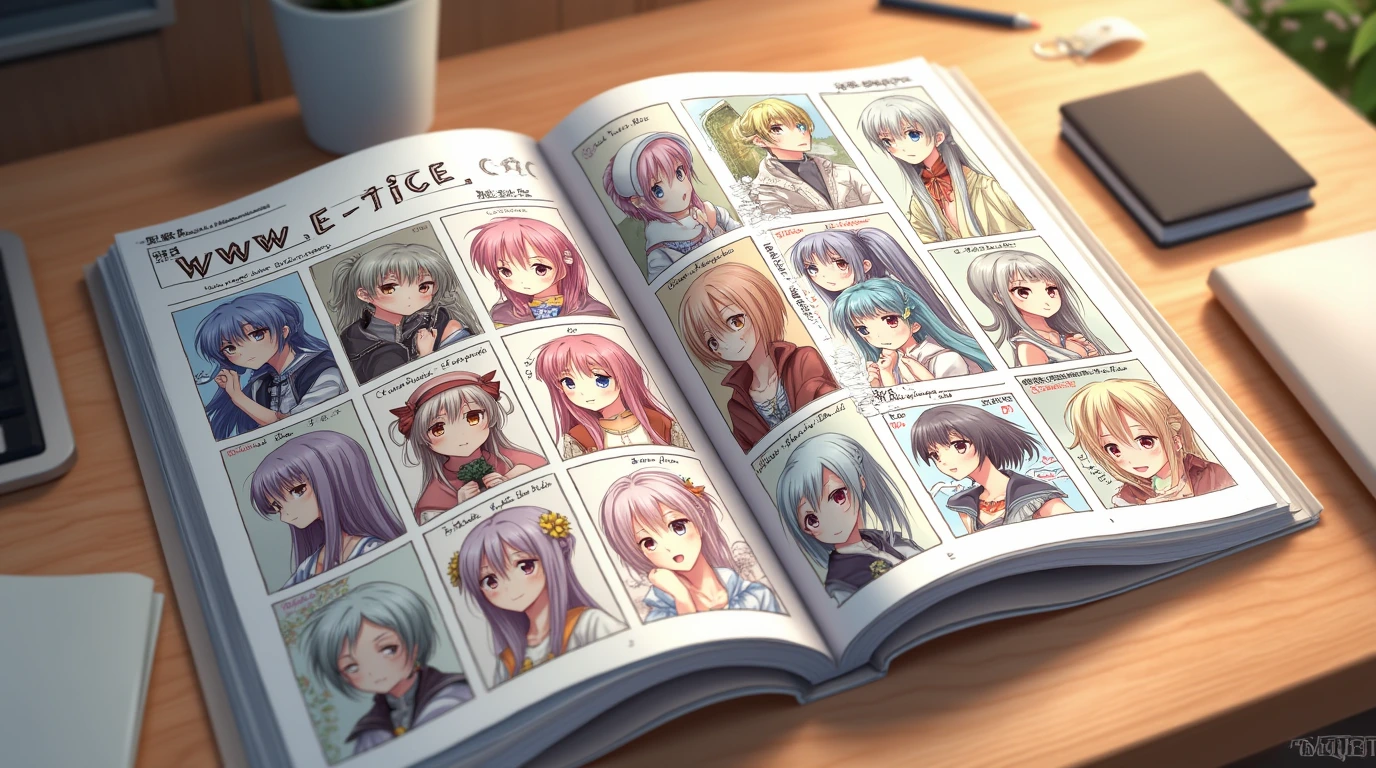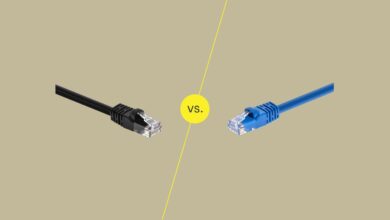كيفية الاتصال بجهاز التوجيه المنزلي الخاص بك كمسؤول

التنزيل
- لتسجيل الدخول إلى جهاز التوجيه ، تحتاج إلى معرفة عنوان IP وكلمة المرور واسم المستخدم.
- يمكن الوصول إلى العديد من أجهزة التوجيه في متصفح الويب من خلال عنوان URL هذا: http://192.168.1.1. يحتاج الآخرون إلى تطبيق.
- إذا لم تتمكن من تسجيل الدخول ، فقم بتأكيد عنوان IP الخاص بجهاز التوجيه وبيانات الاعتماد. ثم ، أعد تشغيل جهاز التوجيه أو إعادة تعيين برنامجه.
تشرح هذه المقالة كيفية الاتصال بجهاز التوجيه الخاص بك كمسؤول. تعمل هذه الخطوات على أي جهاز توجيه ومودم تقريبًا.
كيفية تسجيل الدخول إلى جهاز التوجيه
هناك العديد من الأسباب التي تجعلك بحاجة إلى الوصول إلى جهاز التوجيه كمسؤول. تتمثل إحدى المهام الأساسية في تغيير كلمة المرور الافتراضية أو اسم المستخدم ، ولكن هذه هي أيضًا كيفية إعداد شبكة Wi-Fi لأجهزتك ، وعرض سجلات تاريخ جهاز التوجيه ، وأكثر من ذلك بكثير.
يمكنك تسجيل الدخول إلى جهاز التوجيه عبر متصفح الويب ، شريطة أن تكون متصلاً عبر Wi-Fi أو كابل Ethernet. إليكم كيف:
تحديد عنوان IP لجهاز التوجيه. يتم تصنيع معظم أجهزة التوجيه لاستخدام عنوان افتراضي مثل 192.168.0.1 ، 192.168.1.1 ، 192.168.2.1 ، أو 192.168.1.100.
لا يتم الوصول إلى بعض أجهزة التوجيه بالطريقة الموضحة هنا. معظمهم ، لكن بعضها ، وخاصة أجهزة التوجيه الأحدث ، يتطلب خطوات مختلفة (عادة ما تكون أسهل) تتضمن تطبيقًا للجوال.
افتح عنوان IP كعنوان URL عبر متصفح ويب من أي جهاز متصل بجهاز التوجيه. يجب أن يكون في هذا التنسيق لتضمين جزء HTTP:
http://192.168.1.1أدخل معلومات تسجيل الدخول المشرف – اسم المستخدم وكلمة المرور – لمصادقة إعدادات جهاز التوجيه والوصول إليها.
:max_bytes(150000):strip_icc()/att-router-dashboard-99f48c59c8594b8dbbde75836aa35ec5.png)
يتم شحن أجهزة التوجيه بأسماء المستخدمين وكلمات المرور الافتراضية – عادةً ، الكلمة مسؤل هو اسم المستخدم الافتراضي ، ولكن يمكن أن يكون مختلفا عن جهاز التوجيه الخاص بك. قد لا يكون لدى بعض أجهزة التوجيه كلمة مرور أو اسم مستخدم.
يتم نشر كلمات المرور الافتراضية وأسماء المستخدمين عبر الإنترنت لـ NetGear و D-Link و Linksys و Cisco. إذا كان لديك جهاز توجيه مختلف ، فاستشر وثيقة جهاز التوجيه أو موقع الشركة المصنعة.
إذا كنت ترغب في الوصول إلى جهاز توجيه خارج شبكتك ، فقم بتمكين الإدارة عن بُعد. ستحتاج إلى معرفة عنوان IP الخارجي لجهاز التوجيه حتى يعمل هذا. ومع ذلك ، فإن هذا النوع من الاتصال غير مضمون حتى إذا كان إعداد المسؤول عن بُعد قيد التشغيل لأن عنوان IP يمكن أن يتغير بسهولة (إذا كان IP ديناميكيًا ، وهو معظم شبكات المنزل).
ماذا لو لم أتمكن من الوصول إلى جهاز التوجيه الخاص بي؟
إذا حصلت على خطأ عند محاولة تسجيل الدخول إلى جهاز التوجيه ، فقد لا يكون جهاز الكمبيوتر الخاص بك متصلاً بجهاز التوجيه الصحيح ، أو قد يكون مزيج اسم المستخدم وكلمة المرور خاطئًا.
إذا كنت متأكدًا من أنك تستخدم عنوان IP الصحيح للوصول إلى جهاز التوجيه ، فجرّب ما يلي ، واختبار اتصالك إلى جهاز التوجيه بعد كل خطوة:
أعد تشغيل جهاز التوجيه.
تعطيل أي جدار حماية على جهازك مؤقتًا.
أعد ضبط جهاز التوجيه الخاص بك إلى التخلف عن السداد.
هذا يعيد جهاز التوجيه إلى حالته الافتراضية مع عنوان IP الافتراضي واسم المستخدم وكلمة المرور التي تم شحنها في البداية. ستفقد أي تخصيصات قمت بها ، بما في ذلك شبكات Wi-Fi وقواعد إعادة توجيه المنفذ.
كيفية إعادة تشغيل جهاز التوجيه والمودم
قم بإدارة جهاز توجيه على Wi-Fi
من الأفضل القيام بإعداد جهاز توجيه لأول مرة عبر اتصال سلكي بحيث لا يتم إسقاط الاتصال إذا تم تغيير الإعدادات الأمنية أو اللاسلكية في العملية.
عند الوصول إلى جهاز توجيه عبر Wi-Fi ، حافظ على الكمبيوتر بالقرب من جهاز التوجيه ، في نفس الغرفة إن أمكن ، لتجنب انخفاضات الاتصال بسبب التداخل أو الإشارات اللاسلكية الضعيفة.